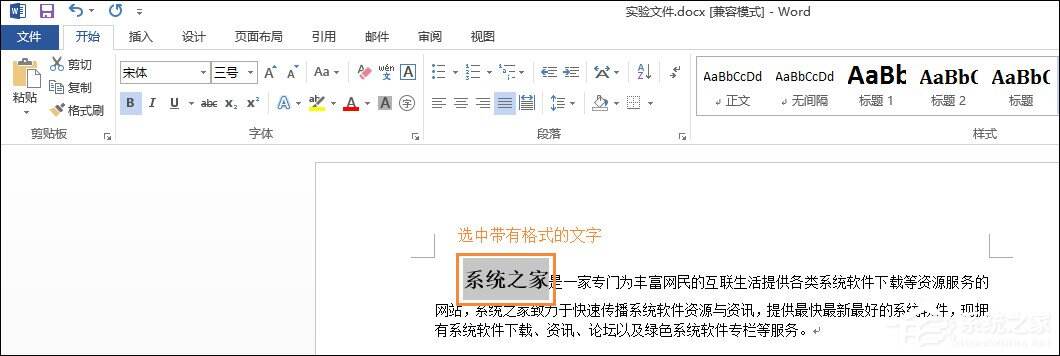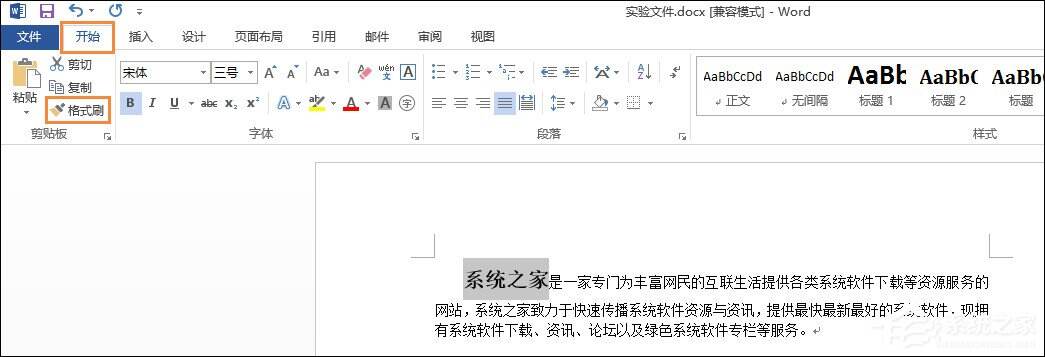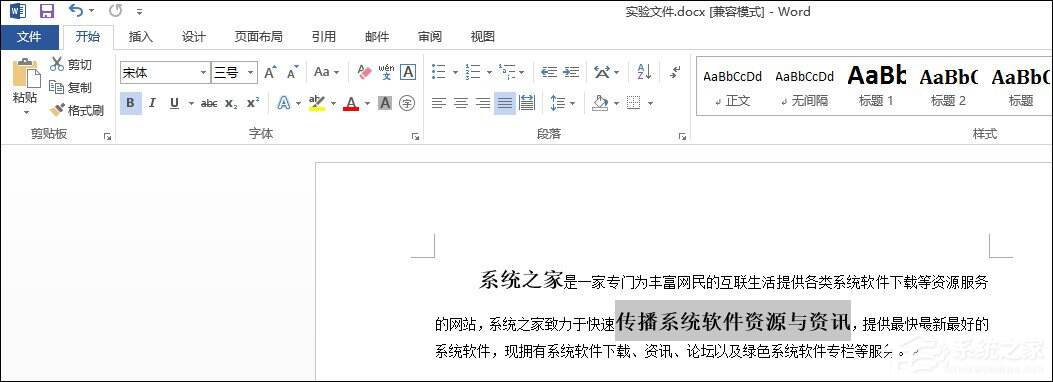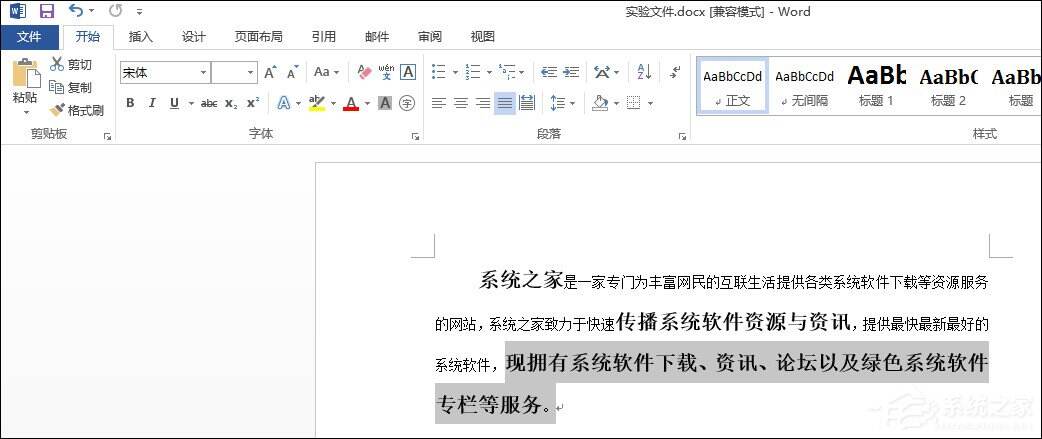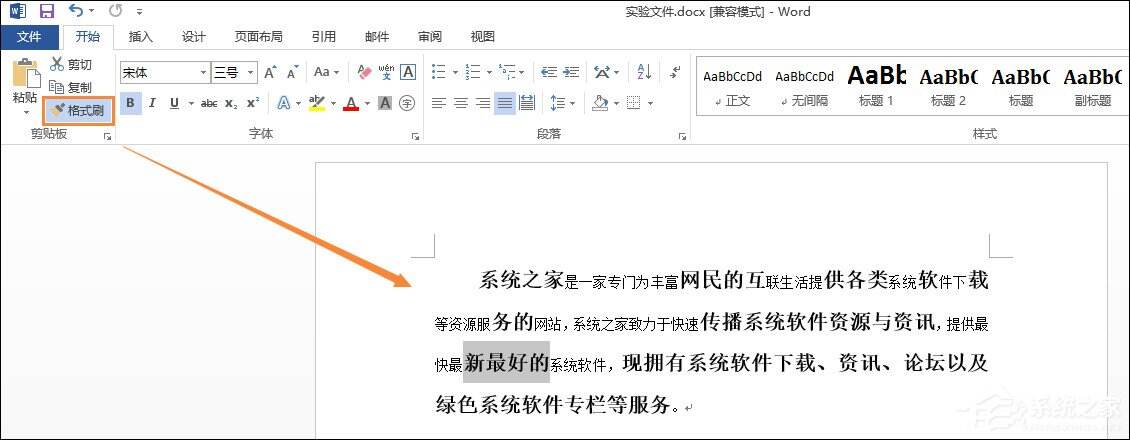Word格式刷怎么用?Word格式刷如何连续使用?
办公教程导读
收集整理了【Word格式刷怎么用?Word格式刷如何连续使用?】办公软件教程,小编现在分享给大家,供广大互联网技能从业者学习和参考。文章包含554字,纯文字阅读大概需要1分钟。
办公教程内容图文
2、选择“开始”菜单中的“格式刷”单击,这时光标会带有一个刷子的图形,因光标带刷子的图形无法截图,大家可以自行操作一下看效果。
3、鼠标拖动选择要运用“一生之遥”格式的文本,那么所选择的文本也会和“一生之遥”的格式一模一样,这时“格式刷”的使用会自动取消。
4、重复前三步可以反复的进行格式的复制和应用。
5、选择带有格式的文本或段落,在“开始”菜单中双击“格式刷”,鼠标拖动选择不同的文本进行格式的应用,也就是双击选择格式刷可以多次使用,当所有需要设置的文本格式全部完成后,再单击一次“格式刷”取消使用即可。
注意事项:
1、格式刷单击只可使用一次,使用后会自动取消使用状态。
2、格式刷双击可多次使用,但使用完后必须单击取消使用状态。
以上步骤便是关于Word格式刷怎么用的一些指导性建议,只要用户有需要,不仅仅可以一个个刷,还可以整行、整段不断刷,任何文字只要接触了就可以修改成源格式。
办公教程总结
以上是为您收集整理的【Word格式刷怎么用?Word格式刷如何连续使用?】办公软件教程的全部内容,希望文章能够帮你了解办公软件教程Word格式刷怎么用?Word格式刷如何连续使用?。
如果觉得办公软件教程内容还不错,欢迎将网站推荐给好友。